此案例是《.Net WebView2 項目,實現 嵌入 WEB 頁面 Chromium內核》文的續集。 主要是針對WebView2的一些微軟自己封裝的不熟悉的API,有一些人已經對 PuppeteerSharp很熟悉了,那麼,直接用 PuppeteerSharp的話,那就降低了學習成本,那還是很有必 ...
此案例是《.Net WebView2 項目,實現 嵌入 WEB 頁面 Chromium內核》文的續集。
主要是針對WebView2的一些微軟自己封裝的不熟悉的API,有一些人已經對 PuppeteerSharp很熟悉了,那麼,直接用 PuppeteerSharp的話,那就降低了學習成本,那還是很有必須要的。
之前自己也RPA獲取過聯盟的高清原畫,現在就獲取下王者的高清壁紙。
王者壁紙自動化獲取邏輯分析
其實它的邏輯很簡單, 就是王者的官網,打開後,在右下角就看到了皮膚頁面部分。
這個時候,點擊更多,就會打開全部英雄詳情的頁面。
這個時候,單點任意一個英雄,就會新開一個頁面,這個英雄自己的頁面,可以看到具體的皮膚信息了。
這裡可以看到有6個皮膚,那麼,到這裡我就可以獲取這6個皮膚作為高清王者的皮膚了。
那麼,讓程式自動化操作,並把這些信息處理保存好,就是我們要做到的事情。
新建一個WPF項目
新建一個 WPF 項目,要添加 Nuget 包
Install-Package Microsoft.Web.WebView2 -Version 1.0.1293.44
Install-Package PuppeteerSharp -Version 7.1.0
Install-Package HtmlAgilityPack -Version 1.11.43
MainWindow.xaml
界面大致樣子和佈局
<DockPanel>
<StackPanel DockPanel.Dock="Top" Orientation="Horizontal" HorizontalAlignment="Right">
<Label Name = "loginfo" Content="未採集"/>
<Button Name="start" DockPanel.Dock="Right" Width="150" Content="開始採集" Click="start_Click"/>
</StackPanel>
<wpf:WebView2 Name = "webView2"/>
</DockPanel>
右上角一個提示信息,一個採集的按鈕,佈局很是簡單
如何啟用 PuppeteerSharp
其實都是基於谷歌的DevTools協議來的,所以,只要WebView2開啟了Debugging埠即可。
var result = await CoreWebView2Environment.CreateAsync(null, System.IO.Path.Combine(AppDomain.CurrentDomain.BaseDirectory, "cache"),
new CoreWebView2EnvironmentOptions($"--remote-debugging-port={Port}"));
await webView2.EnsureCoreWebView2Async(result);
通過WebVeiw2的游覽器啟動參數 : --remote-debugging-port=6666 來開啟DevTools協議的支持。
PuppeteerSharpHelper
public class PuppeteerSharpHelper
{
/// <summary>
/// 獲取游覽器對象
/// </summary>
public static Task<Browser> GetBrowser(int port, int height, int width)
{
return Puppeteer.ConnectAsync(new ConnectOptions { DefaultViewport = new ViewPortOptions() { Height = height, Width = width }, BrowserWSEndpoint = WSEndpointResponse.GetWebSocketDebuggerUrl(port) });
}
internal class WSEndpointResponse
{
public string WebSocketDebuggerUrl { get; set; }
public static string GetWebSocketDebuggerUrl(int port)
{
string data;
using (var client = new HttpClient())
{
data = client.GetStringAsync($"http://127.0.0.1:{port}/json/version").Result;
}
return JsonConvert.DeserializeObject<WSEndpointResponse>(data).WebSocketDebuggerUrl;
}
}
}
所用到的王者實體信息
/// <summary>
/// 英雄的信息
/// </summary>
public class HeroInfo
{
public string Name { get; set; }
public string Url { get; set; }
public string TargetUrl()
{
return $"https://pvp.qq.com/web201605/{Url}";
}
public List<HeroSkin> HeroSkins { get; set; }
}
/// <summary>
/// 英雄皮膚
/// </summary>
public class HeroSkin
{
public HeroSkin(string name, string url)
{
this.Name = name;
this.Url = "https:" + url;
}
public string Name { get; set; }
public string Url { get; set; }
}
RPA的核心代碼
private async void start_Click(object sender, RoutedEventArgs e)
{
var herolistPath = await Currentpage.EvaluateExpressionAsync<string>("document.querySelector('body > div.wrapper > div.main > div:nth-child(3) > div.skin_center.fl > div.item_header > a').href");
await Currentpage.GoToAsync(herolistPath, WaitUntilNavigation.DOMContentLoaded);
loginfo.Content = "開始獲取內容";
var herolist = await Currentpage.EvaluateExpressionAsync<string>("document.querySelector('body > div.wrapper > div > div > div.herolist-box > div.herolist-content > ul').innerHTML");
var heros = GetHeroInfos(herolist);
loginfo.Content = $"獲取全部英雄信息共:{heros.Count}條";
foreach (var item in heros)
{
await Currentpage.GoToAsync(item.TargetUrl(), WaitUntilNavigation.DOMContentLoaded);
Thread.Sleep(100);
var skins = await Currentpage.EvaluateExpressionAsync<string>("document.querySelector('body > div.wrapper > div.zk-con1.zk-con > div > div > div.pic-pf > ul').innerHTML");
item.HeroSkins = GetHeroSkins(skins);
}
loginfo.Content = "開始下載資源";
var count = 0;
//開始執行下載
foreach (var item in heros)
{
count++;
loginfo.Content = $"資源一共:{heros.Count}條,正在下載第{count}條,還剩下:{heros.Count - count}";
var HearoPath = System.IO.Path.Combine(ImagesPath, item.Name);
if (!System.IO.Directory.Exists(HearoPath))
{
System.IO.Directory.CreateDirectory(HearoPath);
}
foreach (var skin in item.HeroSkins)
{
await WebHelper.DownloadFile(skin.Url, System.IO.Path.Combine(HearoPath, $"{skin.Name}.jpg"));
}
}
loginfo.Content = "獲取完畢,等待查看!";
}
效果如下:
需要點擊獲取按鈕,就會執行自動化獲取操作,然後把獲取的內容存儲到當前項目bin目錄images目錄下。
下麵就是下載完後的效果。
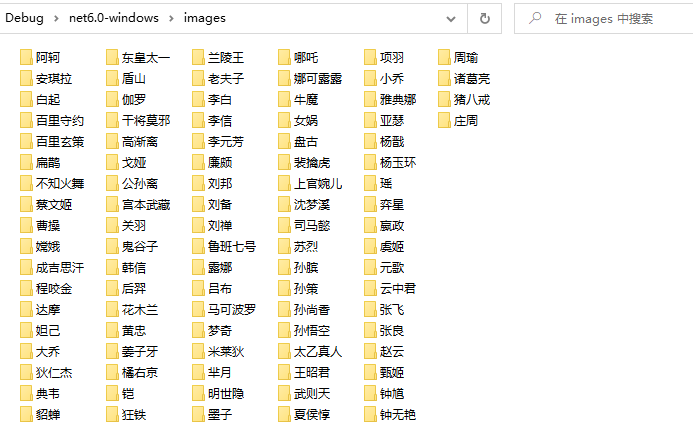
整整齊齊,很完整,都是我喜歡的英雄和買不起的皮膚。

而且,獲取到的包含了皮膚的名稱
總結
基於WebView2,技術又深一層次的展開,一個好的技術,必定用到合適的場景上才是最合適的。
代碼地址
https://github.com/kesshei/WangZheRongYao.git
https://gitee.com/kesshei/WangZheRongYao.git
閱
一鍵三連呦!,感謝大佬的支持,您的支持就是我的動力!
版權
藍創精英團隊(公眾號同名,CSDN 同名,CNBlogs 同名)


